Adobe indesignは、プロフェッショナルなデザインと出版のための強力なツールです。
この記事では、indesignの基本概念・PDFへの書き出しの方法・効率的なコツ、さらにはPDF以外のファイル形式への書き出し方法について詳しく解説します。これらの知識を身につけてindesignの多様な機能を最大限に活用し、プロフェッショナルな作品を作成していきましょう。
Indesignとは
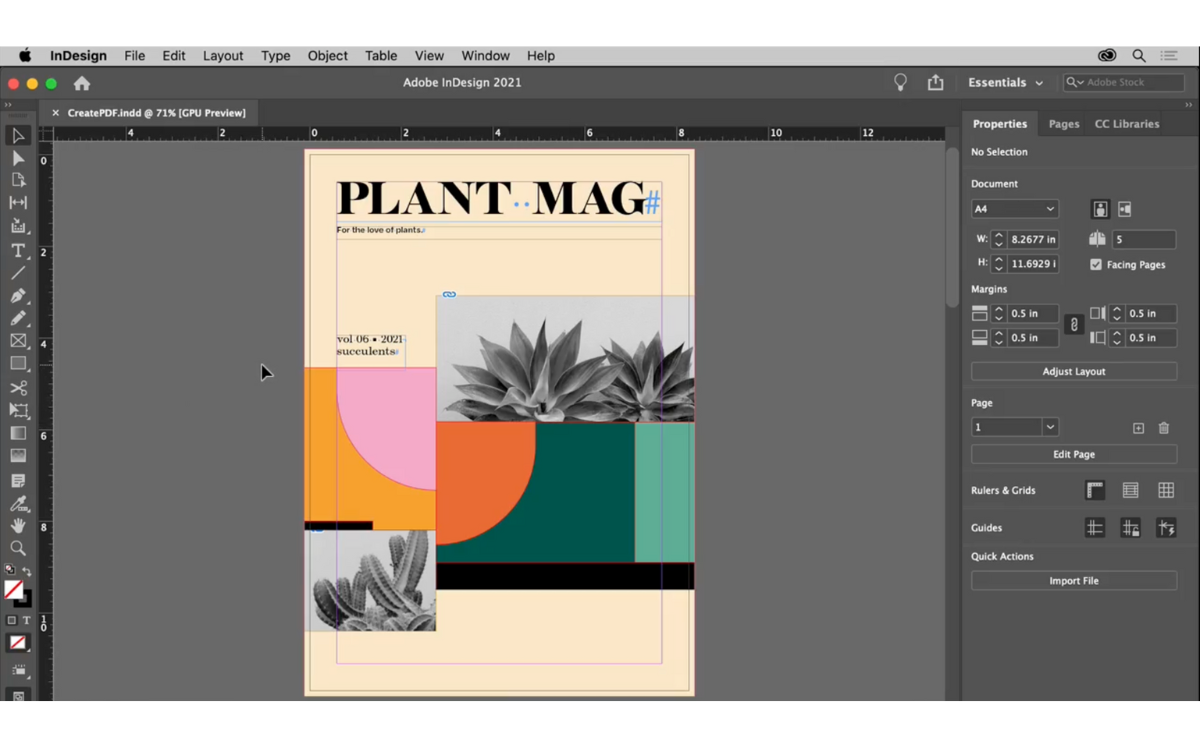
indesignは、Adobe社が提供する高度なデザインとレイアウト機能を備えたプロフェッショナルなデスクトップパブリッシングソフトウェアです。このツールは、雑誌、新聞、パンフレット、ポスター、書籍などの印刷物の制作に広く使用されており、デジタルフォーマットでの出版にも対応しています。特に、印刷業界や出版業界においては、その高度なタイポグラフィーオプション、ページデザインツール、およびカスタムレイアウト機能により、広く利用されています。
indesignの特徴は、精密なグリッドシステム、多様なフォント管理、高度なカラーマネジメント機能など、プロフェッショナルな印刷物の要求に応える様々な機能を備えている点にあります。また、Adobe Creative Cloudの一部として提供されているため、PhotoshopやIllustratorなどの他のAdobe製品との連携もスムーズです。これによりデザイナーは複数のツールを駆使して、一貫性のあるデザインを作成できます。さらにindesignはマルチプラットフォームに対応しており、WindowsとMacの両方で使用できるため、幅広いユーザーにとってアクセスしやすいのも魅力の一つです。インタラクティブなPDFや電子書籍の制作にも対応しており、デジタル時代の出版ニーズにも応えています。
このソフトウェアの柔軟性と高度な機能は、クリエイティブなプロジェクトを次のレベルへと引き上げるために必要なものであり、グラフィックデザインや出版の世界で重要な役割を果たしています。indesignを使いこなすことは、プロフェッショナルなデザイナーにとって重要なスキルの一つとされています。
IndesignでPDFを書き出ししたくなるケース
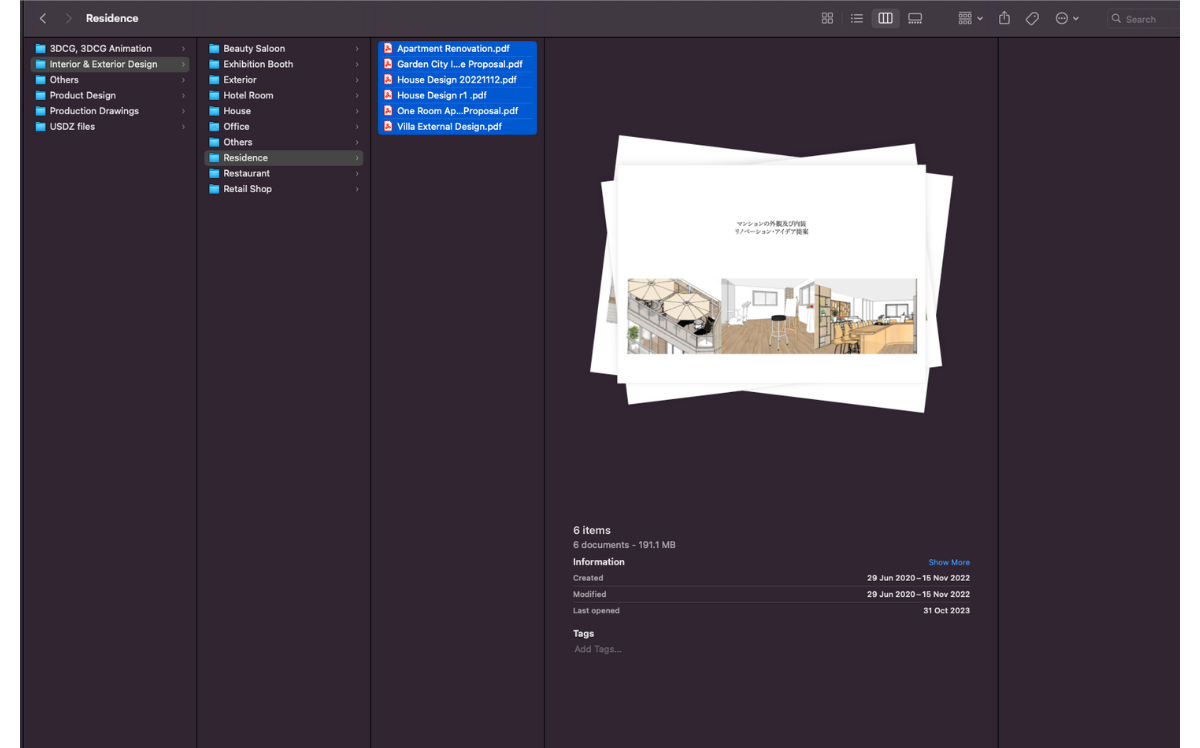
indesignでPDFを書き出す必要が生じるケースは多岐にわたります。これは、PDF形式が広く受け入れられている汎用性の高いファイル形式であることに起因しています。PDFは、デザインの整合性を保ちつつ、さまざまなデバイスやプラットフォームで一貫した表示を実現できるため、プロのデザイナーにとって重要な出力オプションです。
印刷用の資料の準備
まず、最も一般的なケースは、印刷用の資料を準備する場合です。indesignで作成されたデザインを印刷業者に送る際、PDF形式は業界標準となっており、色の正確性やフォントの埋め込みなど、印刷品質を維持する上で重要な役割を果たします。特に、多数のページや複雑なレイアウトを含む書籍や雑誌の制作では、PDF書き出しは必須の工程となります。
デジタル配布資料の作成
次にデジタル配布資料の作成もPDF書き出しの主要な用途です。会社のプレゼンテーション資料、レポート、カタログなど、幅広いビジネス文書は、デジタルフォーマットでの配布が一般的です。これらの文書をPDFで出力することで、フォーマットの崩れを防ぎ、誰もが簡単にアクセスできるようになります。
オンライン出版
またオンラインでの出版や配布も、PDF書き出しを必要とする重要なケースです。電子書籍やオンラインマガジン、ニュースレターなど、デジタルメディアでの公開を目的としたコンテンツは、PDF形式で効果的に配布されることが多いです。PDFは、ページレイアウトやフォント、画像などの品質を維持しつつ、簡単にダウンロードや共有が可能であるため、オンライン出版の分野で広く採用されています。
ポートフォリオ作成
さらに、ポートフォリオの作成や提出も、PDF書き出しの一般的な用途です。デザイナーやアーティストは、自身の作品を紹介するためのポートフォリオをPDF形式で作成し、雇用主やクライアントに提出することがよくあります。PDFはビジュアルの質を保ちながらも、ファイルサイズを抑えることができるため、ポートフォリオの配布や共有に最適です。
IndesignでPDFを書き出しする方法
indesignでPDFを書き出すプロセスは、ユーザーに高度なカスタマイズオプションを提供し、印刷物やデジタル配布資料の品質を保証します。このプロセスはいくつかのステップに分かれており、それぞれが最終的なPDFファイルの品質と機能性に影響を与えます。
ドキュメントの準備
まずPDFを書き出す前に、indesignドキュメントが準備されていることを確認する必要があります。これには、テキスト、画像、レイアウトが最終的な形になっていること、必要なフォントがすべて埋め込まれていること、そして画像が適切な解像度とカラーモードで配置されていることが含まれます。
ファイルや様式の設定
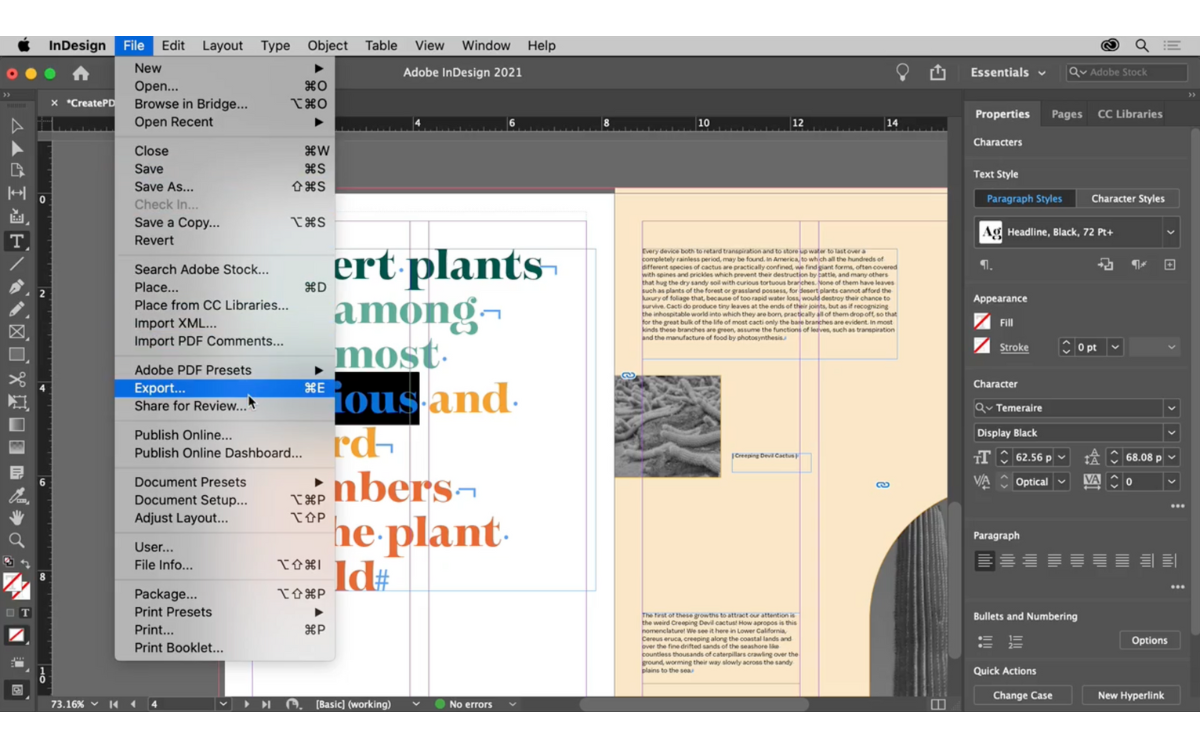
次に、indesignのメニューバーから「ファイル」を選択し、「書き出し」オプションに進みます。ここで、保存先を選択し、ファイル形式として「Adobe PDF」を選びます。ファイル名を入力した後、「保存」をクリックします。
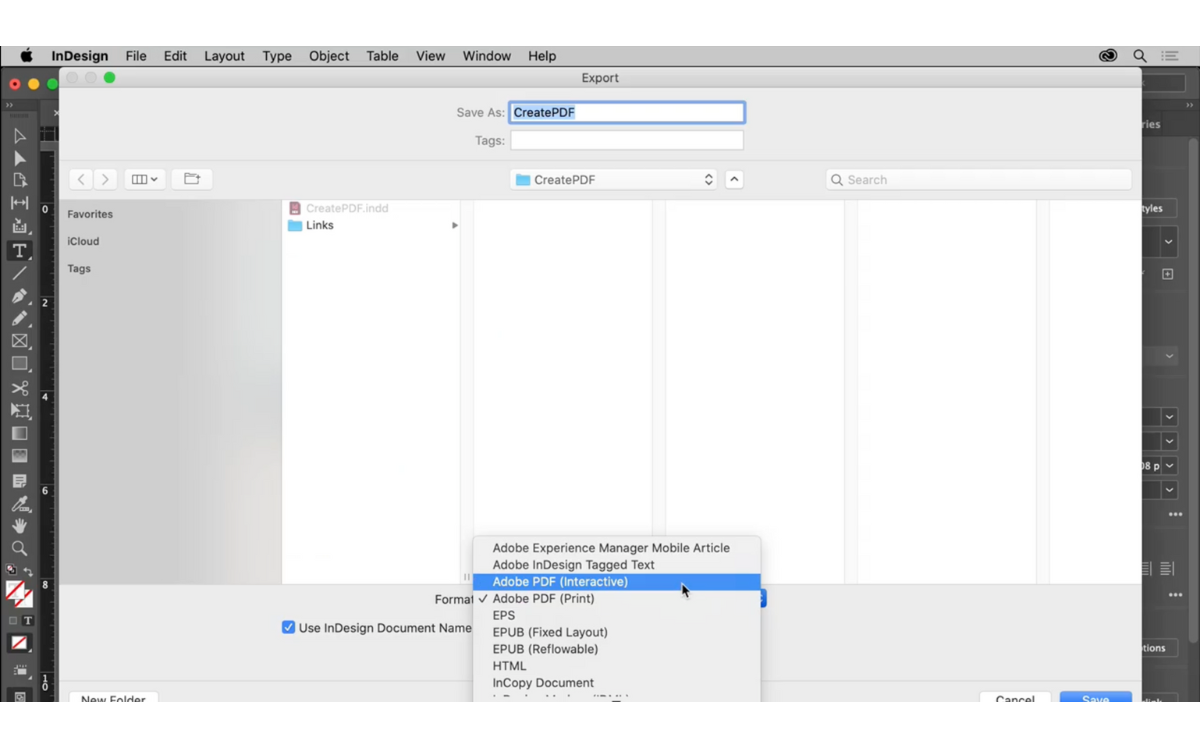
書き出し設定のダイアログボックスが表示されたら、PDFの用途に応じた設定を選択します。例えば印刷用途であれば「プリント」品質の設定を、ウェブ配布用であれば「スモールサイズ」や「インタラクティブ」などの設定を選ぶことができます。
また、詳細な設定をカスタマイズすることも可能です。これには、圧縮オプション、マークと設定、カラー管理、フォントの埋め込みなどが含まれます。特に印刷用のPDFを作成する場合は設定(通常はドキュメントの端から3mm程度)を適用し、印刷時にページの端がきれいに見えるようにすることが重要です。また、色の再現性を確保するために、適切なカラープロファイルを選択することも重要です。
書き出し
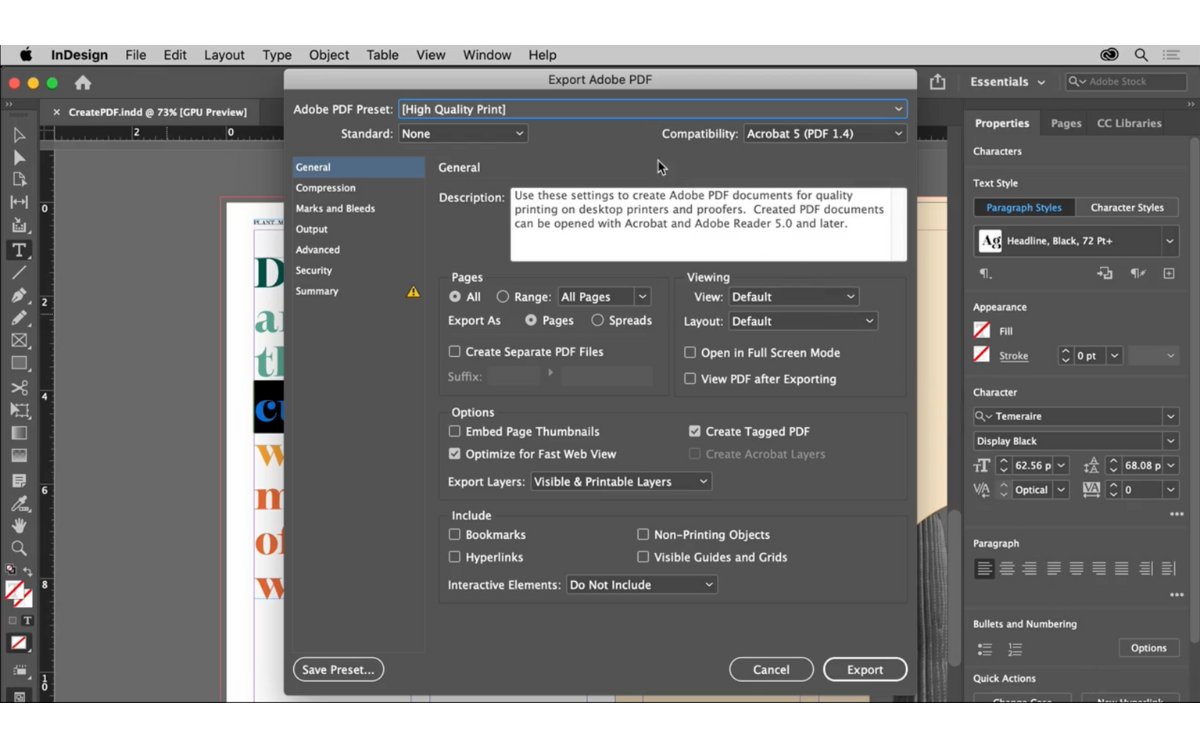
最後にすべての設定が完了したら、「エクスポート」ボタンをクリックしてPDFの書き出しを開始します。書き出しプロセスが完了すると、作成されたPDFファイルを開いて、デザインやレイアウトが期待通りになっているかを確認します。
その他のIndesignの使い方はこちらの記事でも紹介されています。
IndesignでPDFを書き出しをする時のコツ
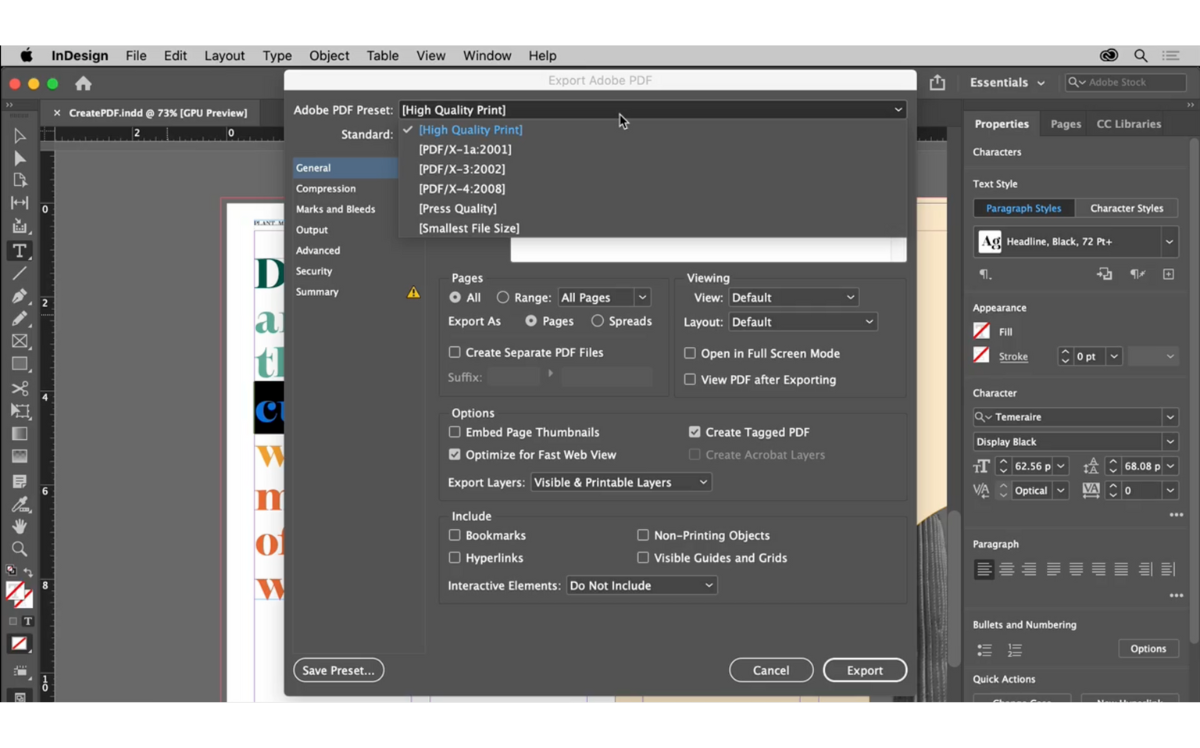 indesignでPDFを書き出す際には、いくつかのやり方のコツがあります。以下のコツを活用することで、用途に応じた最適なPDFファイルを効率的に作成して、クオリティの高いPDFを作成しましょう。
indesignでPDFを書き出す際には、いくつかのやり方のコツがあります。以下のコツを活用することで、用途に応じた最適なPDFファイルを効率的に作成して、クオリティの高いPDFを作成しましょう。
プリセットの活用
indesignには、様々な用途に合わせた書き出しプリセットが用意されています。例えば、印刷に適したPDFを作成したい場合、「PDF/X-4 2008」プリセットの使用が推奨されています。一方、Webやメール用に軽量なPDFが必要な場合は、「最小ファイルサイズ」のプリセットを選ぶと良いでしょう。
トンボと裁ち落としの設定
印刷用PDFを作成する際は、「トンボと裁ち落とし」の設定に注意が必要です。トンボを適切に設定することで、印刷時のガイドとして機能し、裁ち落としを3mmに設定することで、印刷時のエッジ部分の誤差を防ぐことができます。
Web表示用に最適化
Webサイトや電子メールで配布するPDFの場合、「WEB表示用に最適化」オプションにチェックを入れることで、ファイルサイズを抑えつつ、見やすいPDFを作成できます。
見開きの設定
見開き形式でPDFを作成したい場合、書き出しプリセットの「一般」タブから「見開き印刷」にチェックを入れることで、indesignの「ページ」タブと同じ形でPDFが見開きになります。
IndesignでPDF以外に書き出せる拡張子
| 拡張子名 | 実際の記述 | 特徴 |
| JPEG | .jpg |
|
| PNG | .png |
|
| EPS | .eps |
|
|
||
| Flash Player | .swf |
|
| HTML | .html |
|
| InDesign Markup Language | .idml |
|
Adobe indesignは、PDF形式だけでなく、様々なファイル形式への書き出しにも対応しています。この方法によりデザイナーは異なるメディアや用途に合わせて、柔軟に作品を出力することができます。
JPEG (.jpg)
JPEG形式は、主にウェブ用の画像として広く利用されています。Indesignでデザインしたページを画像ファイルとして保存したい場合、JPEG形式が適しています。特に、高品質なビジュアルを維持しつつファイルサイズを抑えたい場合に有効です。
PNG (.png)
PNGは、透明度を保持する能力があり、JPEGよりも高い画質を提供します。ウェブデザインやデジタルメディアでの使用に適しており、特に背景が透明な画像が必要な場合に役立ちます。
EPS (.eps)
EPS形式は、ベクターベースの画像ファイル形式です。ロゴやイラストレーションなどのベクターグラフィックを保存するのに適しており、印刷業界でよく使用されます。高解像度での出力が可能であり、スケーラビリティが高いのが特徴です。
Adobe PDF (.pdf)
indesignでは、様々な種類のPDFを出力することが可能です。これには、印刷用・ウェブ用・インタラクティブPDFなどが含まれます。
Flash Player (.swf)
SWF形式は、Adobe Flash Playerで再生されるアニメーションやインタラクティブなコンテンツに使用されます。ただし、Flashのサポートは多くのプラットフォームで終了しているため、現在ではあまり一般的ではありません。
HTML (.html)
indesignから直接HTMLファイルを書き出すことも可能です。これは特にウェブページのデザインや電子メールのテンプレートを作成する際に有用です。
InDesign Markup Language (.idml)
IDML形式は、異なるバージョンのIndesign間でファイルを互換性を持たせるために使用されます。これにより、新旧のindesignバージョン間でのファイルの共有が容易になります。
indesignでpdfを書き出しする方法についてまとめ
以上、Adobe indesignの基本から、PDFへの書き出し方法、その際の重要なコツ、さらにはPDF以外のファイル形式への書き出し方法までを詳しく解説しました。
indesignは、その高度なデザイン機能と多様な出力オプションにより、出版やデザインの分野で広く利用されています。
これらの情報を活用することで、読者はindesignの豊富な機能を理解し、さまざまな用途に合わせた高品質なデザイン作品を効率的に作成することができます。






